Přidání zástupce Hotspot na domovskou obrazovku Android

Přenosné hotspoty Wi-Fi v telefonu Android jsou skvělé, protože hotel Wi-Fi obvykle není, ale přepíná tento hotspot na a je to bolest. Zde je několik snadných způsobů, jak přidat widget hotspot na domovskou obrazovku.
SOUVISEJÍCÍ: Jak se Tether Android telefon a sdílet jeho připojení k internetu s ostatními zařízeními
Šance jsou docela dobré budete muset vytvořit přenosný hotspot na vašem smartphonu s Androidem najednou. Kromě již dříve zmíněných problémů s hotelovým Wi-Fi jsou jen místa, kde (gulp!) Stále nemají přístup k Wi-Fi. Není to nikdy velký problém, dokud nebudete muset pracovat na vašem notebooku, a na tom místě je přenosný hotspot.
Android nešťastně dělá snadné zapnutí vašeho hotspotu. Neexistuje žádné vyhrazené tlačítko hotspot nebo možnost zástupce. Pokud to děláte tak, jak tomu ostatní většinou dělají, musíte se do nich zapojit, abyste je mohli zapnout.
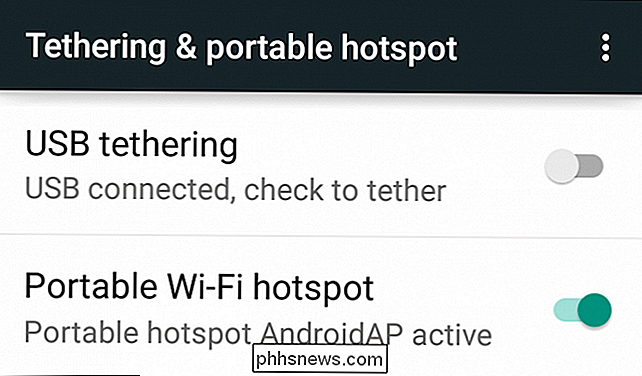
Můžete to udělat v pěti krocích, což je spousta, zejména pokud si musíte vzpomenout, jak přejděte tam pokaždé: otevřete zásuvku pro aplikace a potom klepněte na tlačítko "Nastavení" -> "Více" -> "Tethering & přenosný hotspot" -> "Přenosný hotspot Wi-Fi". Používáme hotspoty jen často, že potřebujeme lepší způsob, takže zde jsou čtyři.
Přidejte kratší trasu pomocí nastavení Widget
Nejde o nejdokonalejší způsob, jak to udělat, ale na několika kroky. Widget pro nastavení je k dispozici jako výchozí widget pro Android, takže by měl být k dispozici ve vašem systému.
Můžete si vybrat zástupce kategorií nastavení, jednou z nich je "tethering & portable hotspot". má novou zkratku s názvem "Tethering & portable hotspot" na domovské obrazovce.

Když klepnete na něj, otevře se přímo na stránce s nastavením.
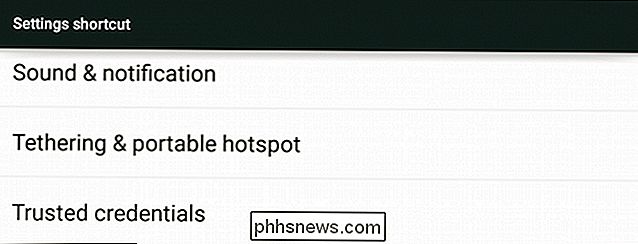
Tímto způsobem se zmenší kroky k tomu, aby se vaše přenosná hotspot tři, dva.
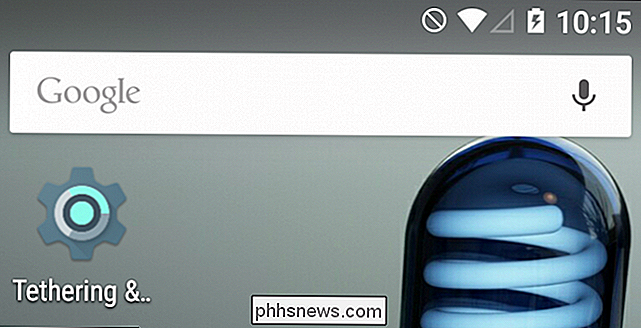
Vyzkoušejte změnu adresáře
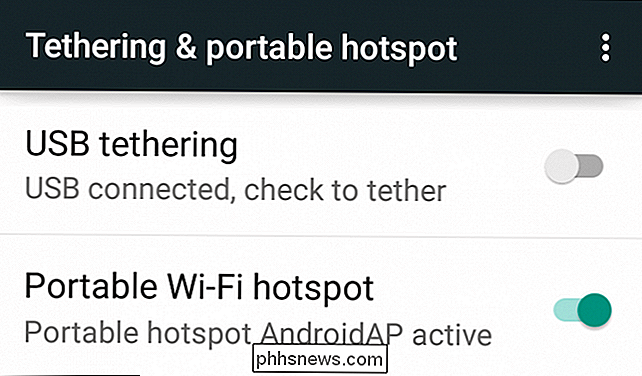
Jiný widget, jiný způsob, ale na rozdíl od widgetu nastavení toto vám dává více možností. Widget složky "přepínat složku" vytvoříte složku přepínače na domovské obrazovce, z nichž jedna je možnost jednoduše zapnout a vypnout váš přenosný hotspot.
Miniaplikace složky přepnout bude pravděpodobně jedna z posledních volby widgetů.
Dejte skupině přepínačů chytré jméno nebo ne, a zvolte barvu tlačítka, motiv, pozadí - je to zcela na vás.
Po dokončení však klepněte na "Hotovo".
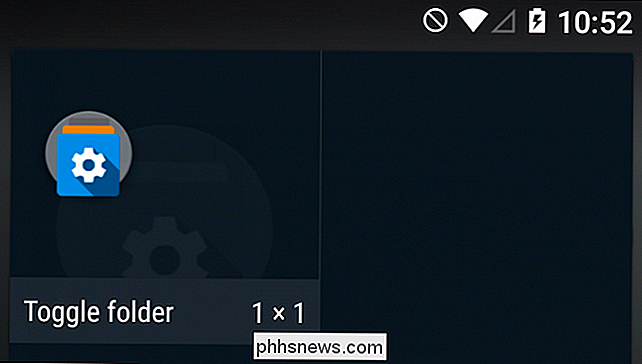
Widget bude umístěn na domovskou obrazovku, klepnete na něj a můžete přidat věci.
Nyní máme dva způsoby, jak rychle zapnout a vypnout přenosný hotspot.
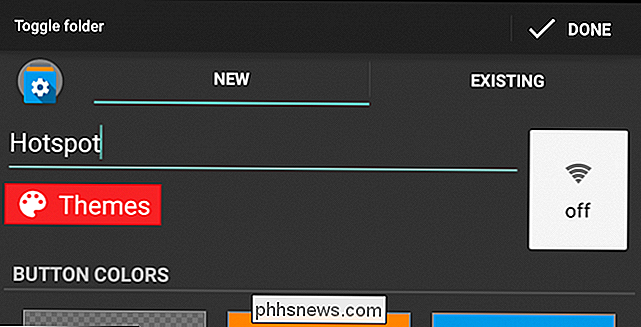
A jeden z možnosti v první skupině přepínačů budou "Hotspot (Wifi)". Klepnutím na tuto položku přidejte do složky pro přepínání.
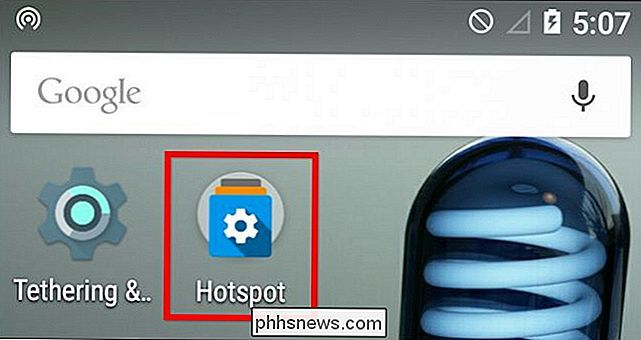
Nyní máte tlačítko, které vám umožní přepínat přenosný hotspot a navíc vám řekne, zda je zapnuto nebo vypnuto, což lze snadno zjistit z lišty oznámení.
Skvělá věc o přepínací složce je, že můžete přidat další přepínače, aplikace nebo dokonce vlastní položky. Pokud se chcete dozvědět více o přidávání a přizpůsobení přepínacích složek, podívejte se na náš článek.
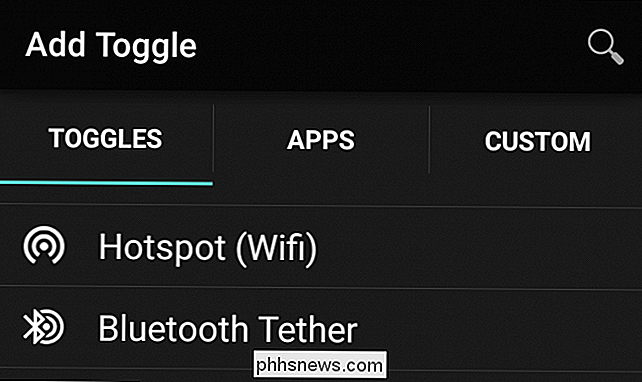
Vyzkoušejte miniaturu třetí strany
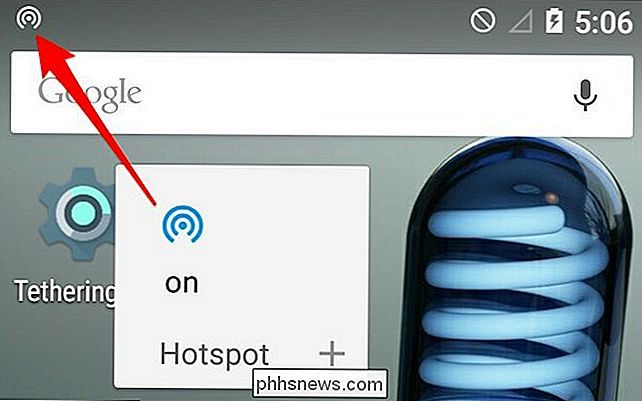
Předchozí dvě metody vyžadují dva kroky k zapnutí a vypnutí přenosného hotspotu. Snažili jsme se, ale nepodařilo se nám najít jediný způsob, jak to udělat, a tak jsme se museli poradit v Obchodě Play.
Pokud hledáte "widget hotspot", zjistíte, vyberte si.
Vyzkoušeli jsme WiFi Hotspot Widget a fungovalo tak, jak bylo zamýšleno. Nedoporučujeme to ani jeden nebo druhý, a proto najděte ten, který nejlépe funguje pro vás a vaše zařízení.
Když klepnete na widget na domovské obrazovce, okamžitě změní váš přenosný hotspot a svítí modře. Klepněte na to znovu a vypne to - jednoduché, bezbolestné a pouze jeden krok.
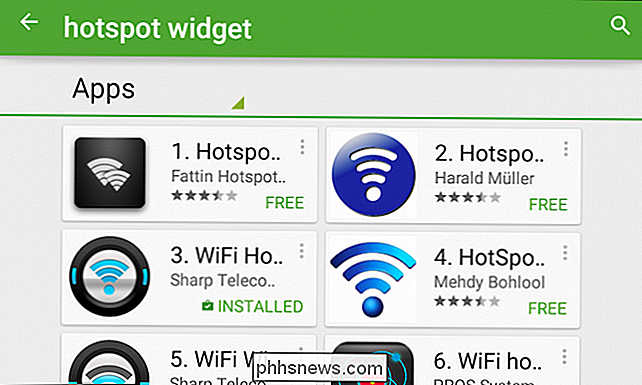
Takže máte tři jednoduché způsoby, jak dramaticky zkrátit kroky potřebné k zapnutí a vypnutí hotspotu.
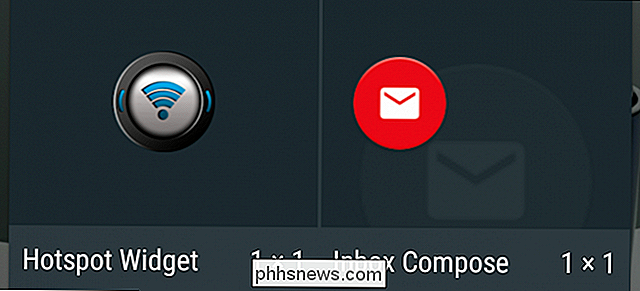
Bonus Metoda: Použijte Cyanogenmod
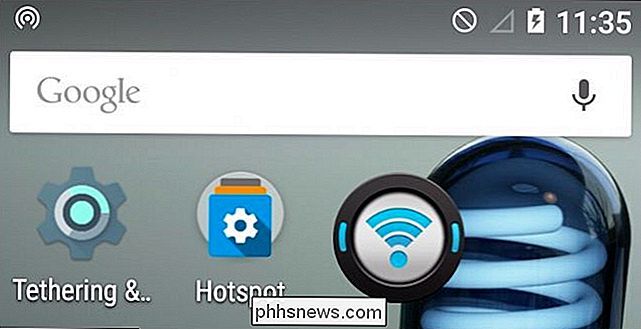
Máme rádi Cyanogenmod, protože je toho tolik, co můžete udělat. věci, o kterých asi nevíte, pokud s nimi skutečně nehrajete. To zahrnuje přidání přepínačů do panelu Rychlé nastavení v oznamovací zásuvce, z nichž jedním je váš přenosný hotspot.
Chcete-li to provést, nejprve otevřete nastavení a přejděte do sekce Personalizace a klepněte na "Zásuvka oznámení".
Na další obrazovce klepněte na panel Rychlé nastavení.
A na další obrazovce klepněte na položku Dlaždice a rozložení. "
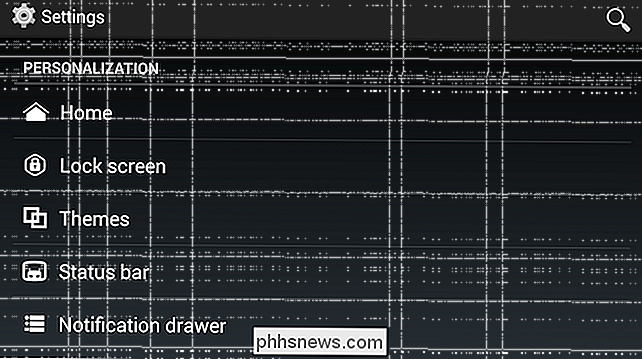
Uvidíte, jak se vaše přepínače nacházejí v mřížce. Stisknutím a přidržením dlaždic přetáhněte a znovu uspořádat nebo přetáhněte je na "Odstranit".
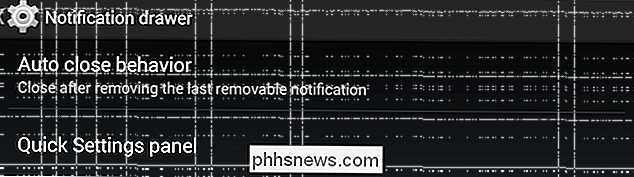
Klepněte na "Přidat" a budete vyzváni k výběru dlaždice. Můžete přidat vše, co chcete, ale ten, který hledáme, je ve spodní části. Klepnutím na tlačítko "Wi-Fi AP" jej přidejte do panelu Rychlé nastavení.
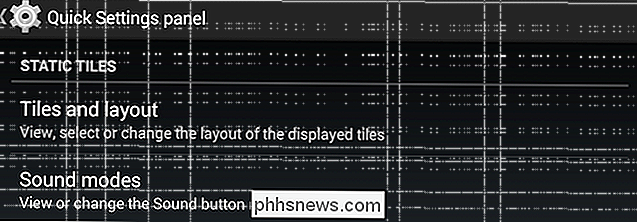
Nyní, když vytáhnete rychlé nastavení, budete mít možnost zapnout nebo vypnout hotspot.
to je nejúčinnější a nejvýhodnější způsob, jak to dělat, protože na domovské obrazovce nezachytává místo a je na logickém místě, mimo jiné.
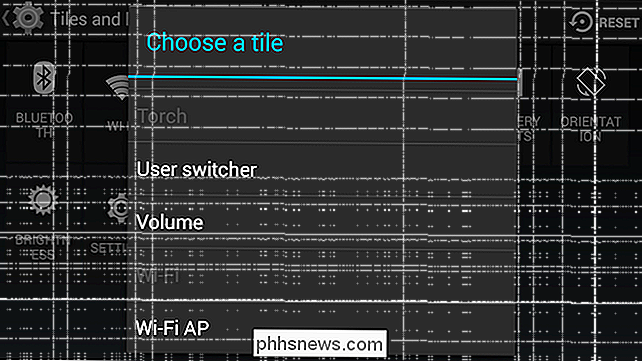
Takže tam máte tři základní způsoby, jak přidat hotspot zástupce používající základní Android, plus jednu bonusovou cestu pomocí Cyanogenmod Android. Doufejme, že alespoň jedna z těchto metod je užitečná, nebo možná máte jinou cestu.
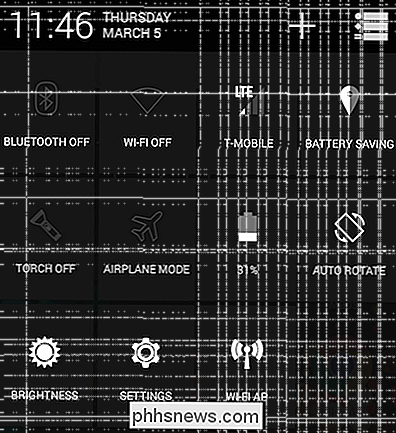
Teď se slyšíme na našem diskusním fóru. Máte-li jakékoli připomínky nebo otázky, dejte je prosím najevo.

Defragmentace pevného disku v systému Windows XP / 7/8
your hard drive every once in a while is very important because over time as your computer reads and writes small and large files, the files may end up being written onto non-consecutive parts of the disk. V tomto článku se budeme zabývat defragmentací pevných disků v systémech Windows XP, Windows 7 a Windows 8. Defra

Mohu použít dva typy pamětí DDR3 s stejnou základní deskou?
Příležitost k upgradu hardwaru počítače je vždy dobrá věc, ale můžete použít dva typy paměti DDR3 RAM na stejném základní deska, pokud máte omezené zdroje? Dnešní příspěvek SuperUser Q & A má odpovědi na zvědavou otázku čtenáře. Současná otázka a odpověď se k nám přichází s laskavým svolením SuperUser - podřízenou skupinou Stack Exchange, která je komunitou řízená skupina webů Otázky a odpovědi.


